Come Creare una Storia su Facebook

Le storie di Facebook possono essere molto divertenti da creare. Ecco come puoi creare una storia sul tuo dispositivo Android e computer.
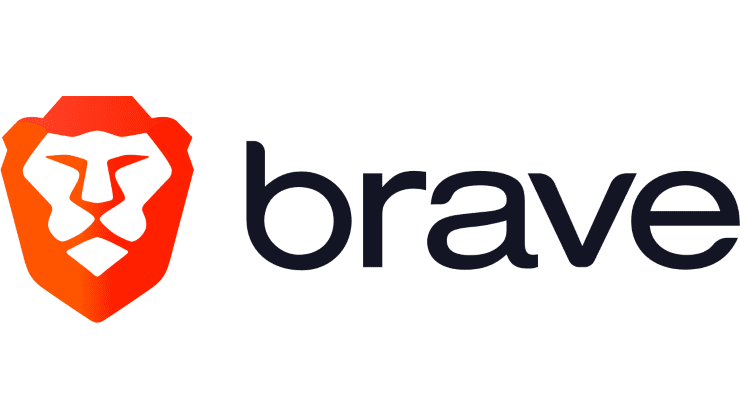
Uno dei punti chiave del browser Brave è che include un ad-blocker integrato. Tuttavia, non tutti gli utenti potrebbero volerlo abilitare in ogni momento. Per fortuna per quei tempi e utenti, puoi disabilitarlo piuttosto facilmente, in due modi.
Se vuoi disabilitare il blocco degli annunci di Brave per un sito Web specifico, puoi farlo tramite l'uso dell'icona brave in alto, a destra della barra degli URL.
Suggerimento: in Brave sono presenti due icone a destra della barra degli URL. Quello più a destra è un triangolo e viene utilizzato per il programma Brave Rewards, che offre criptovaluta in cambio dell'autorizzazione di alcune pubblicità. L'attuale icona di Brave che vuoi toccare è la testa di leone accanto a quella.
Quando tocchi l'icona Brave, apparirà un menu a discesa. In questo menu a discesa è possibile configurare quali impostazioni di protezione sono abilitate su questo sito specifico.
Se "Blocca annunci e monitoraggio" è abilitato, verrà impedito il caricamento di annunci pubblicitari e script di monitoraggio. Ciò può aumentare la privacy e i tempi di caricamento della pagina, nonché impedire la visualizzazione di annunci intrusivi.
Suggerimento: altre impostazioni in questo menu consentono di forzare le connessioni HTTPS (se disponibili), impedire ai siti di terze parti di salvare i cookie, bloccare tutti gli script Web (questo potrebbe danneggiare alcuni siti Web) e aumentare rispettivamente la difficoltà di rilevamento delle impronte digitali del browser.
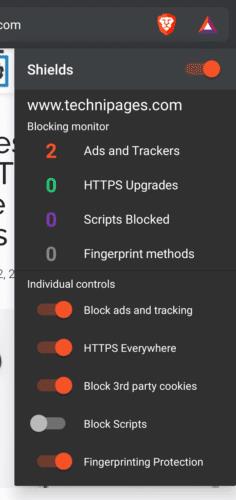
Tocca l'icona Brave, quindi tocca "Blocca annunci e monitoraggio" per disabilitare il blocco degli annunci su un singolo sito.
Se desideri disabilitare il blocco degli annunci su tutto il browser, puoi farlo dalle impostazioni in-app. Per aprire le impostazioni, tocca l'icona a tre punti, quindi tocca "Impostazioni".
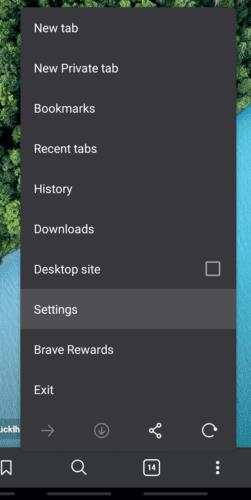
Tocca l'icona a tre punti, quindi "Impostazioni" per aprire le impostazioni dell'app.
Per disabilitare il blocco degli annunci a livello di browser, è necessario aprire le impostazioni "Privacy", nella parte superiore della sottosezione "Avanzate".
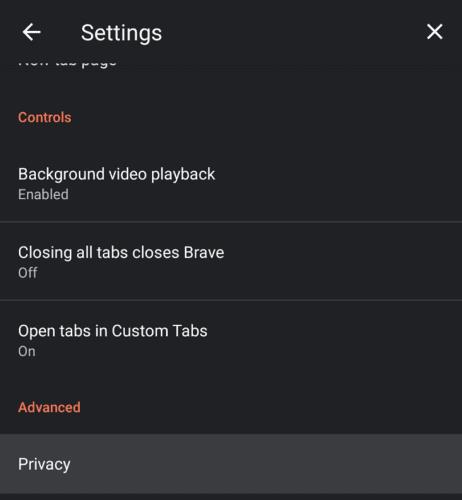
Tocca le impostazioni "Privacy" per poter configurare l'impostazione di blocco degli annunci a livello di browser.
Devi solo toccare "Blocco annunci" una volta per deselezionare la rispettiva casella di controllo, quindi disabilitare il blocco degli annunci.
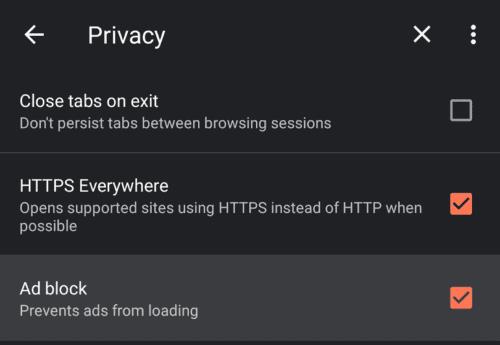
Deseleziona la casella di controllo "Blocco annunci" per disabilitare il blocco degli annunci.
Le storie di Facebook possono essere molto divertenti da creare. Ecco come puoi creare una storia sul tuo dispositivo Android e computer.
Scopri come disabilitare i fastidiosi video in riproduzione automatica in Google Chrome e Mozilla Firefox con questo tutorial.
Risolvi un problema in cui il Samsung Galaxy Tab A è bloccato su uno schermo nero e non si accende.
Leggi ora per scoprire come eliminare musica e video da Amazon Fire e tablet Fire HD per liberare spazio, eliminare ingombri o migliorare le prestazioni.
Stai cercando di aggiungere o rimuovere account email sul tuo tablet Fire? La nostra guida completa ti guiderà attraverso il processo passo dopo passo, rendendo veloce e facile la gestione dei tuoi account email sul tuo dispositivo preferito. Non perdere questo tutorial imperdibile!
Un tutorial che mostra due soluzioni su come impedire permanentemente l
Questo tutorial ti mostra come inoltrare un messaggio di testo da un dispositivo Android utilizzando l
Come abilitare o disabilitare le funzionalità di correzione ortografica nel sistema operativo Android.
Ti stai chiedendo se puoi usare quel caricabatteria di un altro dispositivo con il tuo telefono o tablet? Questo post informativo ha alcune risposte per te.
Quando Samsung ha presentato la sua nuova linea di tablet flagship, c’era molto da essere entusiasti. Non solo il Galaxy Tab S9 e S9+ offrono gli aggiornamenti previsti, ma Samsung ha anche introdotto il Galaxy Tab S9 Ultra.







